ps怎么做出数学式子效果
来源:网络收集 点击: 时间:2024-09-29【导读】:
用photoshop作图,有时候会遇到图片有数学式子的情况,比如一个数的平方,一个数的立方等。做出这个效果其实很简单,用文字工具就可以很方便的作出这样的文字效果。工具/原料more电脑photoshop软件方法/步骤1/4分步阅读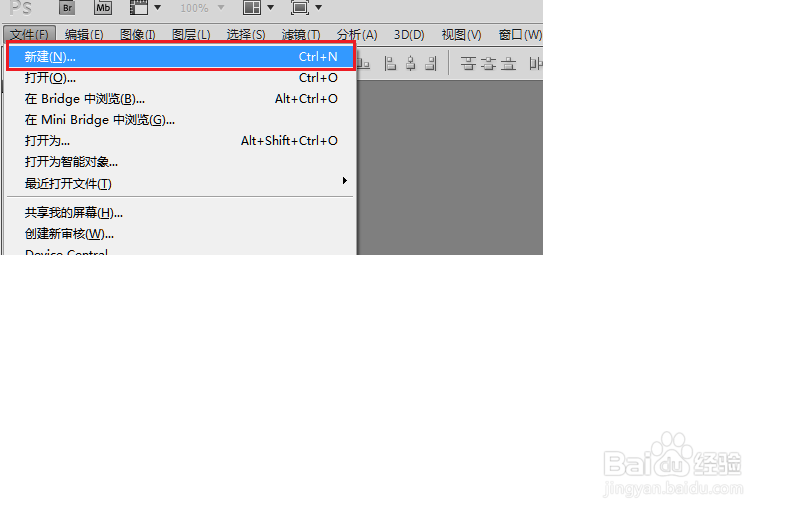
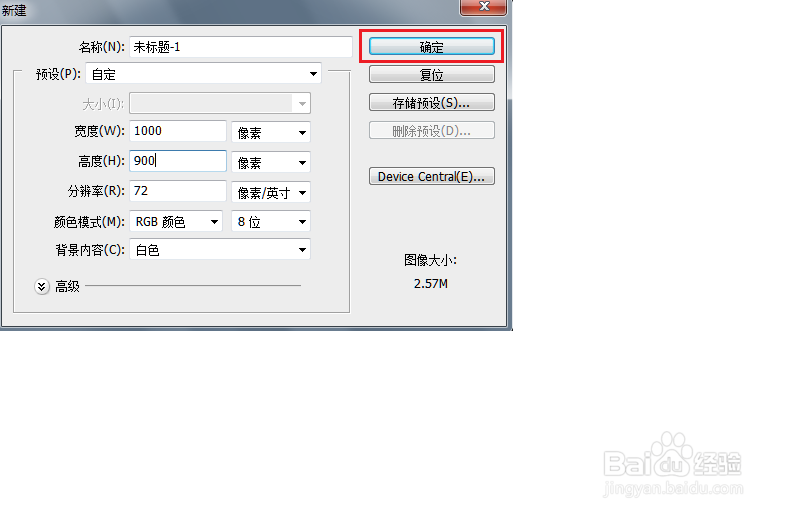 2/4
2/4
 3/4
3/4 4/4
4/4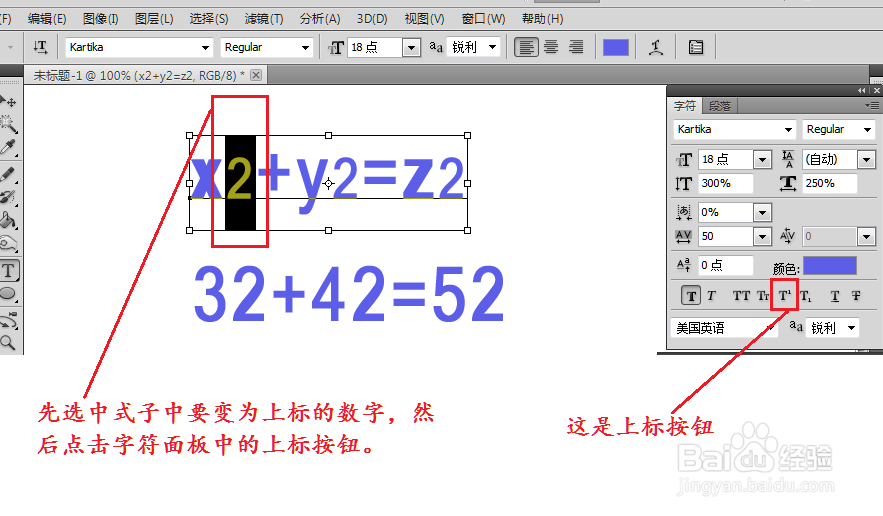
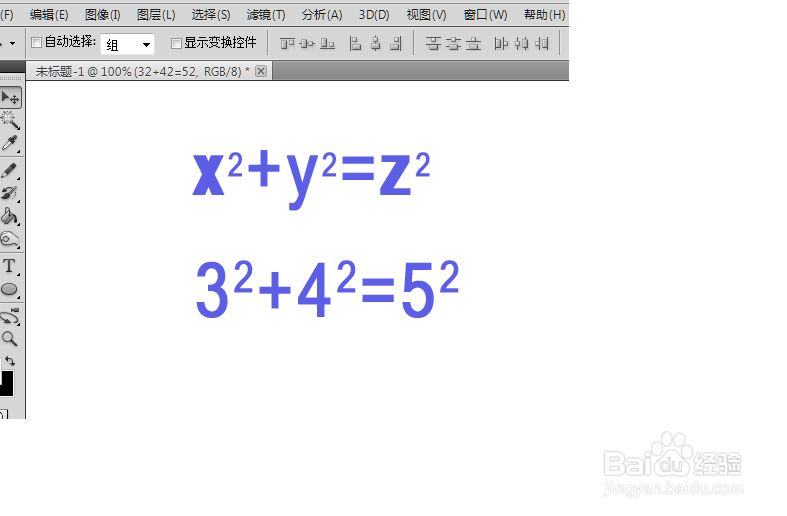
打开photoshop软件,选择【文件】-【新建】,打开新建对话框,设置好画布的宽度,高度,颜色模式,背景色,单击【确定】按钮。新建一块画布
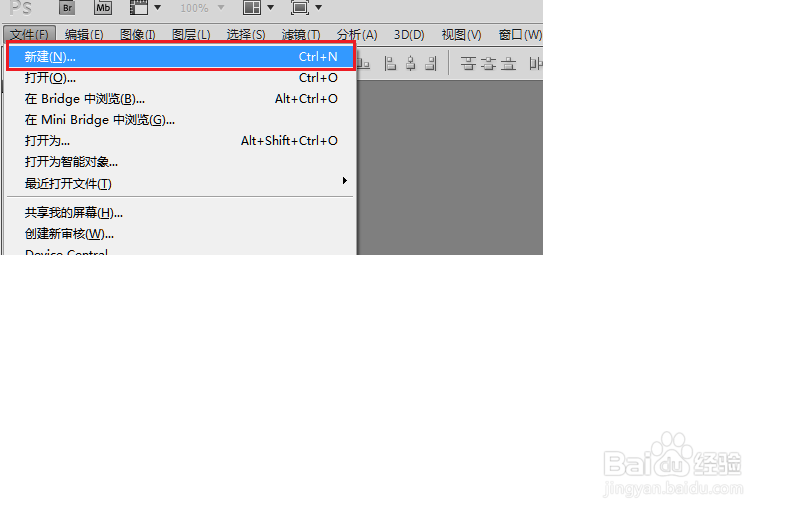
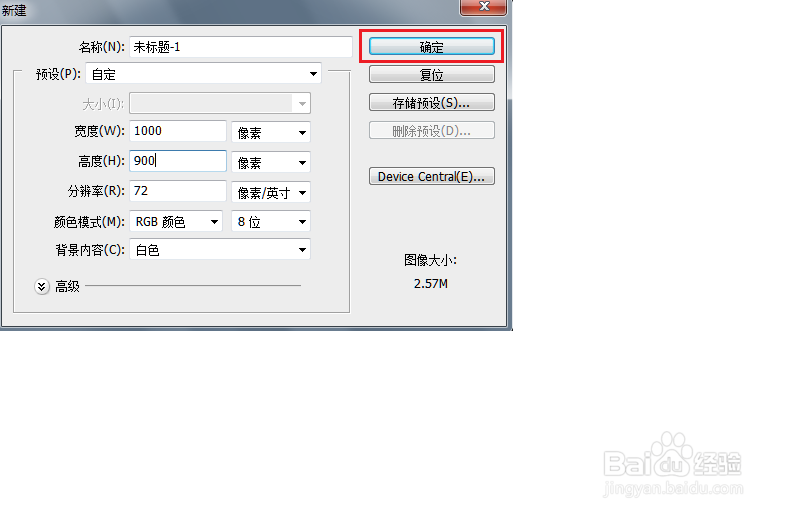 2/4
2/4选择工具箱中的【横排文字工具】在工具选项栏的右侧点击【切换字符和段落面板】,打开“切换字符和段落面板”。设置好字体,大小,缩放,颜色。

 3/4
3/4在工作窗口的画布中输入一些数学式子,此时我们输入的式子还没有用文字的上标或下标效果,所以输入的数字和文字都是一起基线对齐的。
 4/4
4/4选择文字图层,在刚才输入的数学式子中单击鼠标,文字进入被编辑状态,选择要设置为上标的数字,然后单击“切换字符和段落面板”中的【上标】按钮。这样上标效果就出来了。
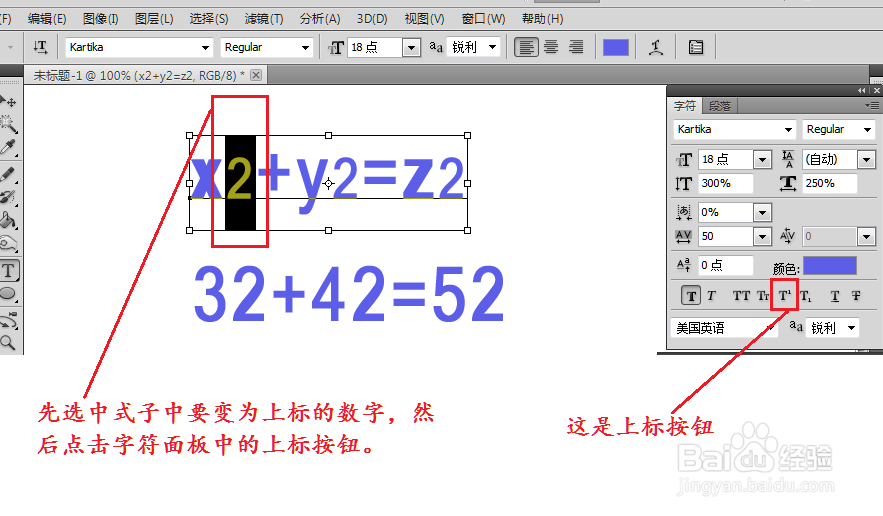
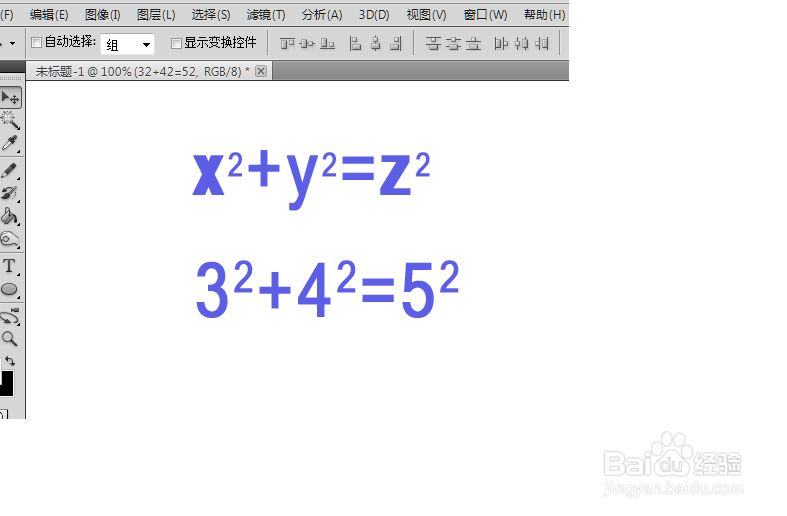
版权声明:
1、本文系转载,版权归原作者所有,旨在传递信息,不代表看本站的观点和立场。
2、本站仅提供信息发布平台,不承担相关法律责任。
3、若侵犯您的版权或隐私,请联系本站管理员删除。
4、文章链接:http://www.mlbh1.com/art_1218622.html
上一篇:oppo手机如何为应用开分身?
下一篇:七月份入职年终奖怎么算
 订阅
订阅